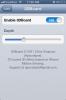Cara Mengatur Otentikasi Dua Faktor Dari iPhone Anda
Apple diperkenalkan otentikasi dua faktor kembali pada tahun 2013. Itu adalah lapisan keamanan baru yang dapat diaktifkan pengguna tetapi Apple tidak pernah mendorong fitur tersebut. Ayo iOS 10.3, iOS akan terus meminta Anda untuk mengatur otentikasi dua faktor. Bahkan, iOS 10.3 hadir dengan aplikasi Pengaturan yang diperbarui yang memungkinkan Anda mengatur otentikasi dua faktor dari iPhone (atau iPad) Anda. Anda tidak lagi dibatasi untuk mengaturnya dari desktop Anda. Inilah cara Anda dapat mengatur otentikasi dua faktor dari iPhone Anda.
Fitur ini tersedia di iOS 10.3 dan di atasnya. Buka aplikasi Pengaturan. Di bagian atas, Anda akan melihat profil Apple Anda. Ketuk opsi ‘Aktifkan Otentikasi Dua-Faktor’ di bawahnya.
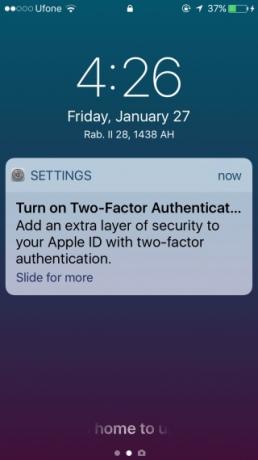

Ketuk opsi ‘Aktifkan Otentikasi Dua Faktor’. Di iOS 10.3 Anda dapat memilih untuk menyalakannya atau mengabaikannya. Jika Anda mengetuk ‘Tidak sekarang’, opsi ‘Nyalakan Otentikasi Dua-Faktor’ tidak akan muncul di bawah profil Apple Anda di aplikasi Pengaturan lagi. Untuk mengaktifkannya setelah mengetuk ‘Tidak Sekarang tap ketuk Profil Apple Anda dan buka Kata Sandi & Keamanan.


Saat Anda mengatur otentikasi dua faktor dari iPhone Anda, Anda menjalani hampir semua langkah yang sama seperti di desktop Anda. Anda harus memverifikasi identitas Anda dengan menjawab pertanyaan rahasia Anda, memverifikasi informasi kartu kredit Anda, dan memverifikasi nomor telepon Anda.


Tidak perlu dikatakan, jika Anda gagal memasukkan informasi yang diperlukan dengan benar, Anda tidak akan dapat mengatur otentikasi dua faktor untuk ID Apple Anda. Anda akan memiliki opsi untuk mengubah nomor kartu kredit dan nomor telepon Anda ketika Anda mengatur segalanya. Selain itu, jika Anda tidak dapat mengingat jawaban atas pertanyaan keamanan Anda, akan ada opsi pemulihan.
Otentikasi dua faktor diaktifkan untuk ID Apple Anda. Terlepas dari perangkat tepercaya, setiap kali Anda masuk ke perangkat atau di browser dengan ID Apple Anda, Anda akan diminta kode verifikasi. Anda juga dapat membuat kode verifikasi dari aplikasi Pengaturan untuk masuk dengan ID Apple Anda pada perangkat yang tidak tepercaya. Cukup buka Profil Apple> Kata Sandi & Keamanan dan ketuk ‘Dapatkan Kode Verifikasi’.
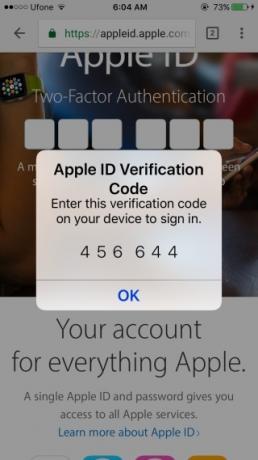

Itu saja semuanya.
Pencarian
Tulisan Terbaru
Menulis & Membalas Teks Dengan Cepat di iOS Tanpa Meluncurkan Aplikasi Pesan
Anda mungkin penggemar tema atau utas percakapan yang terorganisir ...
Cara mengaktifkan mode AR di Pokémon Go
Pokemon Go memiliki mode AR untuk bermain. Anda dapat menonaktifkan...
3DBoard Menambahkan Efek Parallax Wallpaper iOS 7 ke Versi iOS yang Lebih Lama
Bukan rahasia bahwa Apple sering mencari inspirasi dari komunitas j...